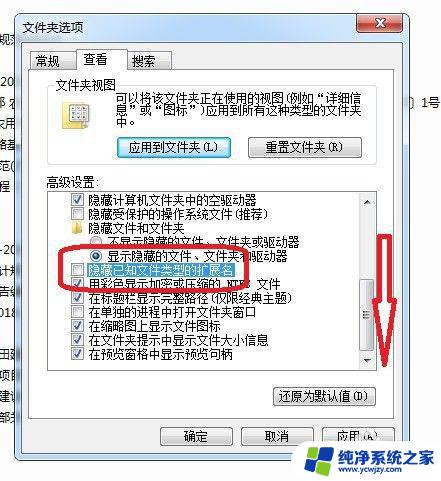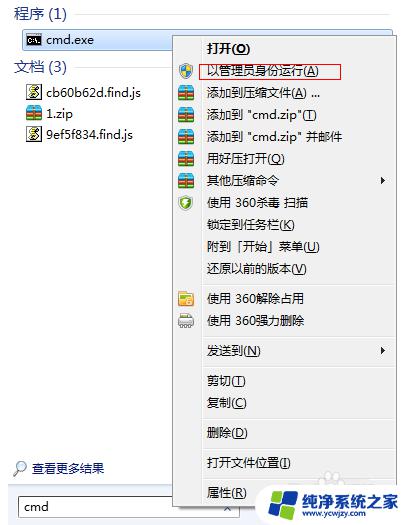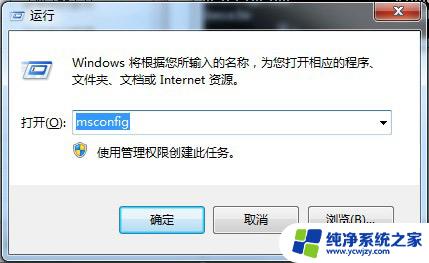台式机win7如何无线上网wifi简单教程
在今天的信息时代,无线上网已经成为很多人必不可少的选择,也渐渐成为一种生活方式,然而对于一些老旧的台式机电脑,或者是没配备好无线网卡的电脑来说,如何实现无线上网成为一道难题。本文将为大家介绍台式机win7如何无线上网wifi,希望能够为大家提供实用的指导。
操作方法:
1.首先我们需要购买一个无线网卡,USB无线网卡非常秤忌方新脂便。简单拆卸与安装,如下图所示。

2.我们只需要把无线网卡插在台式机主机上的USB口即可,驱动一般来说会自动安装。假如没有安装可以自行安装,我们打开电脑的开始,点击控制面板。
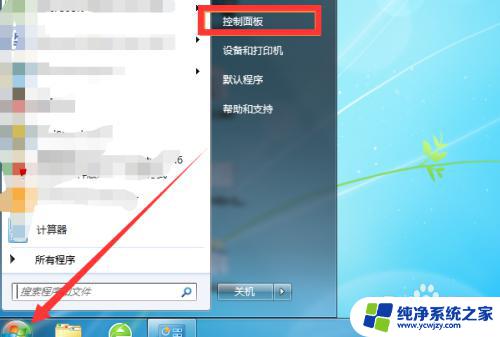
3.在控制面板里面我们找到网络和共享中心,点击进入网络设置的界面。
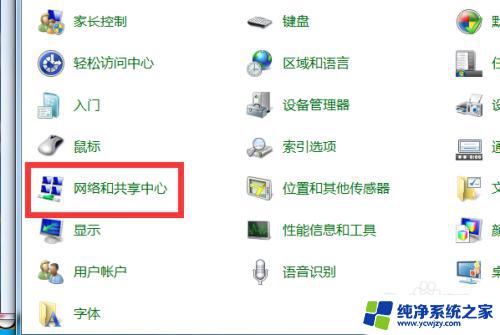
4.在网络中心我们首先找到更改适配器设置,点击进入。看看适配器是否存在无线网卡的,是否已经启用,如果没有启用我们右键单击选择启用即可。
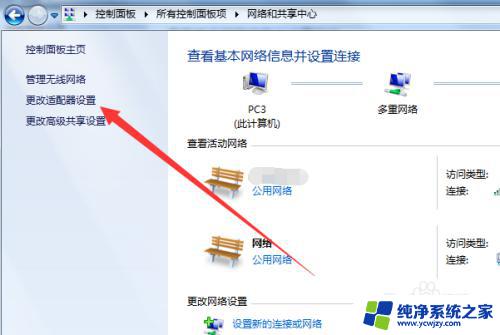
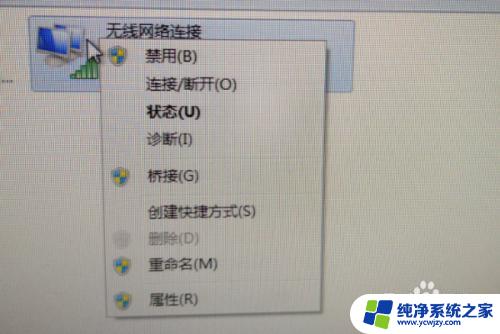
5.之后我们返回到网络和共享中心,我们点击下方的设置新的网络连接,点击进入。
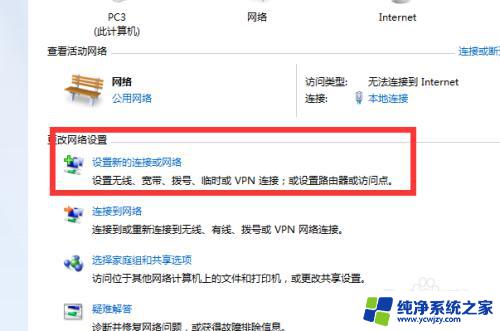
6.我们点击之后艺羞科,选择连接到Internet,点击下一步,进入下个界面。
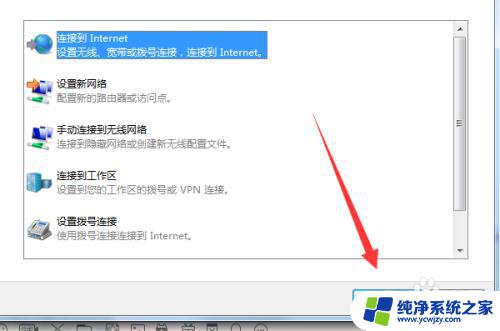
7.我们选择第一个无线网络连接,右下角即可出现无线网络,如下图所示。

8.我们选择一个无线网络,点击连接,输入密码即可连接成功。
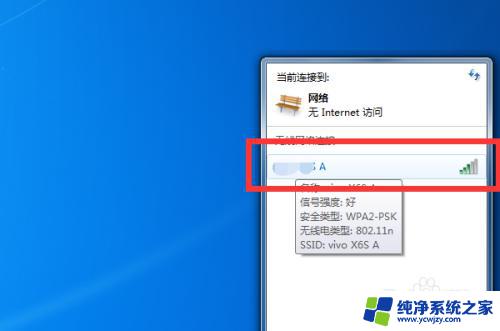
以上就是如何在台式机win7上无线上网wifi的全部内容,如果你遇到了这种情况,根据小编的操作进行解决非常简单快速,一步到位。